Selasa, 19 September 2017
Minggu, 30 April 2017
SOAL UTS REMEDIAL VB LANJUT - KELAS P2K
SOAL :
Dalam Database JURUSAN yang telah dibuat, buat tabel baru dengan nama "MATA KULIAH" dengan struktur field sebagai berikut :
FIELD NAME DATA TYPE KETERANGAN
Kode_Matakuliah Text Field Size : 10
Nama_Matakuliah Text Field Size : 30
SKS Text Field Size : 3
Nama_Dosen Text Field Size : 30
Jenjang Text Field Size : 3
Program_Studi Text Field Size : 30
KETENTUAN :
1. Buat Desain Form untuk entry data tersebut diatas.
2. Desain Form Bebas (Kreasi sendiri) dan tidak boleh sama dengan teman.
3. Pada Form Terdapat Tombol Data Baru, Simpan, Edit, Update, Hapus, Batal dan Cari.
4. Terdapat menu pencarian data mata kuliah berdasarkan Kode dan Nama Mata Kuliah
5. Soal Remedial ini khusus buat mahasiswa yang nilai UTS kurang dari 70
6. Batas Waktu Pengerjaan : paling lambat di email pada hari Senin (01 Mei 2017) Pukul 11.00 WIB
7. Yang diemail adalah (1) UTS KEMARIN (FORM PRODI) DAN (2) UTS REMEDIAL (FORM MATA KULIAH)
8. Lewat dari batas pengiriman email, maka dianggap tidak mengumpulkan
9. UTS dapat di email ke rullydunk@gmail.com dengan format Rar, Zip atau Link Google Drive dengan subject : PERBAIKAN_UTS_VBLANJUT_NAMA
10. Sifat remedial uts ini tidak wajib. Bagi yang mau saja. Akan ada sanksi bagi yang curang / ketahuan hanya copas hasil teman.
FIELD NAME DATA TYPE KETERANGAN
Kode_Matakuliah Text Field Size : 10
Nama_Matakuliah Text Field Size : 30
SKS Text Field Size : 3
Nama_Dosen Text Field Size : 30
Jenjang Text Field Size : 3
Program_Studi Text Field Size : 30
KETENTUAN :
1. Buat Desain Form untuk entry data tersebut diatas.
2. Desain Form Bebas (Kreasi sendiri) dan tidak boleh sama dengan teman.
3. Pada Form Terdapat Tombol Data Baru, Simpan, Edit, Update, Hapus, Batal dan Cari.
4. Terdapat menu pencarian data mata kuliah berdasarkan Kode dan Nama Mata Kuliah
5. Soal Remedial ini khusus buat mahasiswa yang nilai UTS kurang dari 70
6. Batas Waktu Pengerjaan : paling lambat di email pada hari Senin (01 Mei 2017) Pukul 11.00 WIB
7. Yang diemail adalah (1) UTS KEMARIN (FORM PRODI) DAN (2) UTS REMEDIAL (FORM MATA KULIAH)
8. Lewat dari batas pengiriman email, maka dianggap tidak mengumpulkan
9. UTS dapat di email ke rullydunk@gmail.com dengan format Rar, Zip atau Link Google Drive dengan subject : PERBAIKAN_UTS_VBLANJUT_NAMA
10. Sifat remedial uts ini tidak wajib. Bagi yang mau saja. Akan ada sanksi bagi yang curang / ketahuan hanya copas hasil teman.
Sabtu, 29 April 2017
REMEDIAL UTS VB LANJUT KELAS P2K
Ketentuan :
1. Bagi mahasiswa yang nilainya kurang dari 70, kerjakan kembali Soal UTS yang kemarin. (disempurnakan seperti latihan terakhir)
2. Tapi nilai dari soal uts ini akan dialihkan menjadi nilai tugas.
3. Soal Remedial UTS yang baru akan di share nanti malam berikut ketentuannya.
4. Sifat remedial uts ini tidak wajib. Bagi yang mau saja.
5. Akan ada sanksi bagi yang curang / ketahuan hanya copas hasil teman.
Tks
1. Bagi mahasiswa yang nilainya kurang dari 70, kerjakan kembali Soal UTS yang kemarin. (disempurnakan seperti latihan terakhir)
2. Tapi nilai dari soal uts ini akan dialihkan menjadi nilai tugas.
3. Soal Remedial UTS yang baru akan di share nanti malam berikut ketentuannya.
4. Sifat remedial uts ini tidak wajib. Bagi yang mau saja.
5. Akan ada sanksi bagi yang curang / ketahuan hanya copas hasil teman.
Tks
Minggu, 23 April 2017
UTS PPN - P2K SEMESTER 1

KETENTUAN
1. Batas Waktu Pengerjaan : paling lambat di email pada hari Senin (24 April 2017) Pukul 22.00 WIB
2. Lewat dari batas pengiriman email, maka dianggap tidak mengerjakan UTS3. UTS dapat di email ke rullydunk@gmail.com dengan format .doc atau docx dan pdf (2 format)
4. Subject email : UTS_PPN_Nama
Jumat, 21 April 2017
UTS PEMOGRAMAN VB.NET
KETENTUAN
1. Pilih Soal UTS yang akan dikerjakan (Soal A atau Soal B)
2. Batas Waktu Pengerjaan :
a. Soal A : paling lambat di email pada hari Sabtu (22 April 2017) Pukul 10.00 WIB
b. Soal B : paling lambat di email pada hari Minggu (23 April 2017) Pukul 22.00 WIB
3. Lewat dari batas pengiriman email, maka dianggap tidak mengerjakan UTS4. Project UTS dapat di email ke rullydunk@gmail.com
5. Subject email : UTS_VB.Net_Nama
terima kasih
Sabtu, 08 April 2017
Senin, 03 April 2017
Adobe Photoshop CS3 Full Patch
Cara Instal :
- Jalankan Setup.exe
- Ikuti perintah penginstalan yang keluar
- Setelah penginstalan selesai,
- Copy dan Paste kan file photoshop.exe yang ada di Folder Crack ke :
C:\Program Files\Adobe\Adobe Photoshop CS3
atau
C:\Program Files(x86)\Adobe\Adobe Photoshop CS3
- Selesai
- Jalankan Setup.exe
- Ikuti perintah penginstalan yang keluar
- Setelah penginstalan selesai,
- Copy dan Paste kan file photoshop.exe yang ada di Folder Crack ke :
C:\Program Files\Adobe\Adobe Photoshop CS3
atau
C:\Program Files(x86)\Adobe\Adobe Photoshop CS3
- Selesai
Adobe Photoshop CS6 Extended Full Patch
Cara Install :
- Download Adobe Photoshop CS6 dan Cracknya melalui link di atas
- Ekstrak kedua file yang sudah kamu download tadi dengan WinRAR
- Matikan koneksi internet kamu
- Jalankan installer Adobe Photoshop CS6
- Ketika muncul pilihan Serial atau Try, pilih Try lalu install seperti biasa
- Jika sudah selesai, copy file amtlib.dll yang ada di dalam folder Crack
- Paste amtlib.dll tadi di folder instalasi Adobe Photoshop CS6
ex: C:\Program Files\Adobe\Adobe Photoshop CS6\ - Sekarang kamu boleh menyalakan koneksi internet kembali
- Selesai!
Perbedaan Antara Photoshop CS Portable, Extended, dan BETA
- Yang pertama adalah Photoshop CS Portable.
Photoshop Jenis Portable ini Adalah sebuah jenis
Aplikasi dimana saat kita ingin menggunakan nya, tidak perlu untuk kita Install
terlebih dahulu seperti Software" lain pada umum nya. Disamping
kapasitas/ukuran nya yang sangat ringan, tetapi juga sangat praktis
untuk di gunakan dimana saja dan
kapan saja. Portable ini sangat cocok untuk sobat yang masih
belum mempunyai seperangkat Komputer ataupun Laptop, karena kapasitasnya
yang sangat Kecil sehingga bisa untuk kita simpan di Flashdisk ataupun
HardDisk dan Sobat gunakan di komputer milik teman Sobat atau bisa juga
Sobat gunakan di Warnet.
Tetapi, di samping adanya kelebihan di
atas, tentu saja Portable memiliki kekurangan. Adapun kekurangan dari portable ini biasanya pada saat menggunakan Portable, ada beberapa Plugin yang tidak
bisa di gunakan, dan juga Plugin nya harus di download sendiri karena tidak di
bundle oleh Aplikasi utama nya.
- Yang kedua adalah Photoshop CS Extended.
Sebenarnya kalau kita bicara masalah extended atau
pun Versi asli nya, maka yang ada dalam pikiran kita adalah sebuah pertanyaan "Apa beda nya antara Extended Ataupun Bukan Extended...???". Mari kita coba cari
tahu dimana letak perbedaan dari kedua Versi tersebut. Dalam hal ini, kita ambil contoh pada sebuah Software Photoshop CS6 dengan Photoshop CS6
Extended. Yang membedakan dari kedua nya adalah pada isi Plugin di dalam nya.
misalkan saja Portable CS6 launching terlebih dahulu maka pada launching berikut
nya di susul oleh Photoshop CS6 Extended. Tujuannya adalah untuk melengkapi
Plugin" yang tidak terdapat pada CS6, walaupun jenisnya sama karena pada
Launching pertama, Plugin" yang ada di dalam sengaja untuk di hilangkan walaupun
pada dasar pembuatan nya sudah di rencanakan untuk pemasangan Plugin" yg di
hilangkan tadi, sehingga akan timbul suatu perbedaan antara CS Standart dan
Extended.
- Yang ketiga adalah Photoshop CS BETA.
Beta artinya software tersebut masih belum layak
untuk di jual dan digunakan secara umum karena masih dalam tahap pengembangan
dan perbaikan terhadap kekurangan" yang sekiranya akan di dapat suatu hari
nanti, bayangkan jika Versi BETA sudah beredar luas di masyarakat dan industri
dengan segala plugin yang meragukan, akan merusak nama baik dari perusahan
Software itu sendiri yang dalam hal ini adalah Adobe Cooperation pada khusus
nya.
Kamis, 30 Maret 2017
Rabu, 29 Maret 2017
Senin, 13 Maret 2017
Mengatasi Printer bermasalah "User Intervention Required"
Tips mengenai salah satu cara bagaimana mengatasi Printer yang tidak dapat berfungsi baik saat mencetak dan mengeluarkan pemberitahuan "User Intervention Required". Berikut adalah langkah-langkah yang dapat dilakukan:
1. Buka Devices & Printers dengan cara klik Start -> Devices & Printers.
2. Klik kanan pada ikon printer anda yang mengalami trouble dan pilih See what's printing, maka sebuah window akan muncul.
3. Hapus atau cancel antrian cetak yang ada pada daftar didalam window tersebut dengan cara klik Menu Printer pilih Cancel All Documents.
4. Cobalah lakukan print kembali apabila masih belum bisa dan masih mengeluarkan pemberitahuan "User Intervention Required maka cobalah dengan cara berikut.
- Tekan tombol Windows+R dan ketikkan services.msc, maka akan muncul window "Service".
- Carilah "Print Spooler" Pada tab sebelah kanan dan pada kolom Name.
- Klik kanan lalu pilih Restart
- Apabila sudah selesai, coba kembali untuk mencetak.
1. Buka Devices & Printers dengan cara klik Start -> Devices & Printers.
2. Klik kanan pada ikon printer anda yang mengalami trouble dan pilih See what's printing, maka sebuah window akan muncul.
3. Hapus atau cancel antrian cetak yang ada pada daftar didalam window tersebut dengan cara klik Menu Printer pilih Cancel All Documents.
4. Cobalah lakukan print kembali apabila masih belum bisa dan masih mengeluarkan pemberitahuan "User Intervention Required maka cobalah dengan cara berikut.
- Tekan tombol Windows+R dan ketikkan services.msc, maka akan muncul window "Service".
- Carilah "Print Spooler" Pada tab sebelah kanan dan pada kolom Name.
- Klik kanan lalu pilih Restart
- Apabila sudah selesai, coba kembali untuk mencetak.
Minggu, 12 Maret 2017
Kamis, 09 Maret 2017
Perbedaan Photoshop CS6 & Photoshop CC
Photoshop CS6 pertama kali diluncurkan pada Mei 2012. Dengan diluncurkannya Photoshop CS6 ini membuat versi sebelumnya yaitu CS5 mulai tenggelam. Dijelaskan dengan angka yang jelas, bahwa penambahan fitur pada Adobe CS6 mencapai 61% lebih lengkap dibanding yang ada pada CS5. Photoshop CS6 ditampilkan dengan tema yang baru, yaitu Dark ditambah lagi dengan berbagai peningkatan fitur serta berbagai tool-tool baru yang dapat membantu kita bekerja lebih cepat dan lebih cerdas.
Photoshop CC
Daya tarik utama dari Photoshop CC dibandingkan dengan Photoshop CS6 adalah kemampuan Cloud, yaitu penyimpanan data secara online, dan juga ketika menggunakan dengan versi yang berbayar, kita bisa menggunakan pembayaran per bulan. Selain itu adapun beberapa tambahan fitur yang tidak dimiliki oleh CS6 adalah :
Smart Sharpen : Photoshop CC meningkatkan kinerja dari Sharpen Tool sehingga dapat lebih pintar ketika kita akan mempertajam sebuah gambar. Kemudian selain itu, Smart Sharpen Photoshop CC juga dapat mengurangi Noise yang timbul ketika kita akan mempertajam sebuah foto atau gambar.
Upsampling yang lebih baik : bagi orang-orang awam yang tidak mengetahui tentang Photoshop, mereka menganggap bahwa Photoshop itu hanya digunakan utnuk menciptakan sebuah sample gambar yang lebih besar, dari sebuah sumber gambar yang kecil. CC menyediakan fitu Upsampling yang cerdas, yang melindungi sebagian besar dari kualitas gambar
Multi Path dan Shape Selection : nah pada tool ini yang ditingkatkan adalah produktivitas dengan memilih lebih dari satu Path dan Shape pada saat yang bersamaan.
Photoshop CC adalah versi terbaru dati Photo Editor Sofware yang dimiliki oleh Adobe, tetapi tidak untuk semua orang. Banyak fitur yang sebenarnya juga ditambahkan pada Photoshop CC, tetapi sekali lagi tiak dibutuhkan olh sebuah pengguna.
MASALAH HARDISK : Cara Convert GPT ke MBR (Maupun Sebaliknya)
Apakah kamu pernah mengalami error saat install windows karena masalah partisi harddisk? Hal ini biasanya terjadi saat kamu ingin menginstall windows 8 atau windows 10. Biasanya kamu diberi peringatan bahwa harus mengubah partisi hardisk kamu menjadi GPT. Pesan ini muncul karena sistem operasi membutuhkan tipe harddisk dengan format GPT. Oleh karena itu kamu harus convert harddisk tersebut dari MBR ke GPT. Pesan yang muncul adalah seperti tampilan di bawah ini.
Windows cannot be installed to the disk. The selected disk has an MBR partition table. On EFI system, Windows can only be installed to GPT disk.
Namun jika kamu pernah menginstall windows 7. Beberapa pengguna mungkin juga akan mengalami masalah saat akan install windows 7. Masalah yang terjadi saat install windows 7 ini, dikarenakan tipe harddisk nya adalah GPT. Dan kamu diharuskan untuk mengubah dari tipe GPT ke MBR. Pesan adalah seperti di bawah ini.
Windows cannot be installed to this disk. The selected disk is of the GPT partition style
Mengubah tipe hardisk saat installasi windows
Cara ini kamu lakukan jika kamu ingin install ulang atau saat hardisk milikmu benar - benar kosong. Cara ini akan otomatis menghilangkan semua data yang ada di hardisk. Oleh karena itu, sebelum melakukan cara ini sebaiknya backup terlebih dahulu file - file yang ada di dalam harddisk. Ingat dibackup dahulu . Data di dalam harddisk akan hilang.
Lalu bagaimanakah caranya? Berikut ini caranya.
Pertama, masuk ke installasi windows. Disini dicontohkan pada installasi windows 8.
Setelah berhasil masuk ke installasi windows 8. Selanjutnya pilih Next. Maka akan masuk ke halaman kedua. Pada halaman installasi kedua ini, klik Install now.
Selanjutnya akan masuk ke halaman ketiga. Nah pada halaman ketiga ini. Kamu harus membuka command prompt. Caranya dengan menekan tombol SHIFT + F 10. Maka akan muncul command prompt Administrator.
Nah, selanjutnya kamu ketikkan seperti berikut ini.
1. Ketik DISKPART lalu tekan ENTER
2. Ketikkan list disk (untuk menampilkan lisk partisi harddisk milik kamu). Berisi informasi mengenai status partisi dan size. Tekan enter
3. Ketik lagi select disk 0 lalu tekan enter
4 Ketik clean lalu tekan enter lagi
5. Ketik convert gpt jika ingin merubah harddisk ke GPT . Ketik convert mbr jika ingin convert ke MBR
6 Berhasil. Selanjutnya kamu bisa close command prompt dan melanjutkan install windows 7 / 8 / 10.
Jika masih agak sedikit bingung. Silahkan lihat pada gambar di bawah ini.
Nah itulah cara untuk convert GPT ke MBR maupun MBR ke GPT. Bedanya hanya pada langkah ke lima. Jika ingin mengubah ke GPT ketik convert gpt. Sebaliknya jika ingin merubah ke MBR ketik convert mbr.
Windows cannot be installed to the disk. The selected disk has an MBR partition table. On EFI system, Windows can only be installed to GPT disk.
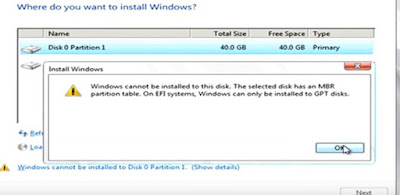 |
| GPT ke MBR |
Namun jika kamu pernah menginstall windows 7. Beberapa pengguna mungkin juga akan mengalami masalah saat akan install windows 7. Masalah yang terjadi saat install windows 7 ini, dikarenakan tipe harddisk nya adalah GPT. Dan kamu diharuskan untuk mengubah dari tipe GPT ke MBR. Pesan adalah seperti di bawah ini.
Windows cannot be installed to this disk. The selected disk is of the GPT partition style
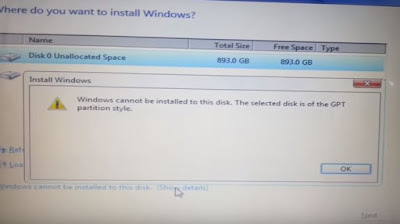 |
| MBR ke GPT |
Apa Perbedaan Partisi GPT dan MBR?
Membuat partisi merupakan sesuatu yang krusial untuk dilakukan setelah membeli hardisk baru ataupun pada saat akan melakukan instalasi sistem operasi. Karena benar atau tidaknya proses pembuatan partisi dan susunannya akan memberikan dampak setelah sistem operasi selesai diinstall. Selain itu kerapian susunan partisi juga dapat memberikan efek samping pada kelancaran jalannya sistem operasi. Susunan partisi yang rapi juga akan sangat membantu pengguna dalam melakukan pencarian data yang dibutuhkan.
Sebelum munculya sistem operasi Windows 8, tidak banyak orang yang membicarakan apa itu GPT dan apa itu MBR, dikarenakan sistem operasi saat itu seperti Windows 7 dan sebelumnya memang hanya untuk diinstall pada tipe partisi hardisk MBR. Sebenarnya untuk yang versi 64 bit sudah dapat menggunakan partisi GPT, asalkan motherboardnya sudah mendukung boot mode UEFI, Tetapi karena pada saat itu masih lancar menggunakan tipe partisi MBR, maka masih sedikit sekali yang mengaplikasikan GPT menjadi tipe partisi hardisk.
Sebenarnya apa sih perbedaan antara GPT dan MBR? Sebelum membahas tentang perbedaanya kita pelajari dulu yuk masing-masing penjelasan dari GPT dan MBR!
MBR
MBR adalah singkatan dari Master Boot Record. Dalam sistem partisi MBR, semua informasi yang terdapat dalam disk dipegang dibawah kendali oleh MBR, misalnya: file system, logical partition, extended partition, dll.
Salah satu fungsi yang paling dapat dirasakan oleh MBR yaitu pada saat sistem operasi sedang dalam proses Booting, selama proses booting MBR akan mencari lokasi dimana terdapat boot sector.Yang mana boot sector bersisi file-file dan informasi yang dibutuhkan sistem sehingga dapat mencapai startup dan sampi ke destop.
Tipe partisi MBR memiliki kekurangan antara lain:
- Hanya dapat mendukung hardisk maksimal 2 TB saja.
- Hanya dapat mendukung untuk pembuatan maksimal 4 Primary Partition saja.
- JIka ingin membuat partisi lebih, 1 primary partition harus dikorbankan menjadi extended partition sehingga dibawahnya bisa dibuat beberapa logical partition.
- Informasi mengenai lokasi file system dan partisi sistem operasi hanya tersimpan pada sektor pertama pada hardisk tersebut, sehingga apabila hilang atau corrupted maka sistem operasi akan mengalami kerusakan.
GPT
Disebut juga dengan GUID Partition Table. Pada tipe hardisk GPT, layout tabel partisi didefinisikan menggunakan Global Unique Identifier. Hadirnya GPT diharapkan dapat menutupi kekurangan dari MBR, sehingga GPT pun mempunyai banyak kelebihan jika dibandingkan dengan MBR, antara lain:
- Mendukung media penyimpanan atau hardisk hingga 9 ZB (Zettabyte).Zettabyte merupakan 3 tingkat diatas Terabyte (TB). Diatas TB ada Petabyte (PB), Exabyte (EB), Zettabyte (ZB), dan Yottabyte (YB).
- Dapat mendukung hingga 128 Primary Partition.
- Informasi file system dan lokasi sistem operasi disimpan lebih dari satu lokasi, sehingga jika yang utama rusak, sistem masih bisa berjalan normal menggunakan backup yang lainnya.
Secara ringkasnya, perbedaan antara MBR dan GPT dapat disimpulkan menjadi beberapa poin dibawah ini:
- MBR hanya mendukung kapasitas penyimpanan hingga 2 TB saja, sedangkan GPT mampu mendukung hingga 9 ZB.
- MBR hanya dapat dibuat menjadi 4 primary partition, sedangkan pada GPT mampu dibagi menjadi 128 primary partition.
- Pada MBR, informasi mengenai lokasi file system dan lokasi sistem operasi hanya disimpan pada sektor pertama pada hardisk tersebut, sedangkan pada GPT dilakukan penyimpanan beberapa kali sebagai cadangan jika informasi utama mengalami kerusakan atau corrupted.
Cara ini kamu lakukan jika kamu ingin install ulang atau saat hardisk milikmu benar - benar kosong. Cara ini akan otomatis menghilangkan semua data yang ada di hardisk. Oleh karena itu, sebelum melakukan cara ini sebaiknya backup terlebih dahulu file - file yang ada di dalam harddisk. Ingat dibackup dahulu . Data di dalam harddisk akan hilang.
Lalu bagaimanakah caranya? Berikut ini caranya.
Pertama, masuk ke installasi windows. Disini dicontohkan pada installasi windows 8.
 |
| Halaman awal install windows 8 |
Setelah berhasil masuk ke installasi windows 8. Selanjutnya pilih Next. Maka akan masuk ke halaman kedua. Pada halaman installasi kedua ini, klik Install now.
 |
| Install now |
Selanjutnya akan masuk ke halaman ketiga. Nah pada halaman ketiga ini. Kamu harus membuka command prompt. Caranya dengan menekan tombol SHIFT + F 10. Maka akan muncul command prompt Administrator.
 |
| SHIFT + F10 untuk membuka CMD Admin |
Nah, selanjutnya kamu ketikkan seperti berikut ini.
1. Ketik DISKPART lalu tekan ENTER
2. Ketikkan list disk (untuk menampilkan lisk partisi harddisk milik kamu). Berisi informasi mengenai status partisi dan size. Tekan enter
3. Ketik lagi select disk 0 lalu tekan enter
4 Ketik clean lalu tekan enter lagi
5. Ketik convert gpt jika ingin merubah harddisk ke GPT . Ketik convert mbr jika ingin convert ke MBR
6 Berhasil. Selanjutnya kamu bisa close command prompt dan melanjutkan install windows 7 / 8 / 10.
Jika masih agak sedikit bingung. Silahkan lihat pada gambar di bawah ini.
 |
| Diskpart |
 |
| Convert selesai |
Cara ini dilakukan dengan resiko semua data di dalam harddisk akan hilang. Jika teman teman ingin agar data yang ada di dalam harddisk tidak hilang.
Kesimpulan :
Jika PC/ Laptop kamu menggunakan windows 7, kemudian ingin upgrade ke windows 8 ke atas (terutama untuk 64 bit) harus menggunakan skema harddisk GPT dengan cara convert MBR ke GPT. Begitu juga sebaliknya, jika kamu menggunakan windows 8 ke atas ( 64 bit) dan ingin downgrade ke windows 7, maka kamu harus convert harddisk milik kamu dari GPT ke MBR. Seperti itulah skema sederhananya.
PEMOGRAMAN DASAR MYSQL
DOWNLOAD : Materi Pemograman Dasar MYSQL
(untuk mencoba latihan ini, wajib sudah menginstal mysql-5.5.24-win32 (cara install))
(untuk mencoba latihan ini, wajib sudah menginstal mysql-5.5.24-win32 (cara install))
Rabu, 08 Maret 2017
Solusi 2 : ERROR KONEKSI DATABASE
"Provider Not Registered on the local machine"
Praktikum VB.net yang dikoneksikan ke Database Access yang selalu error dengan pemberitahuan sebagai berikut:
“The Microsoft.Jet.OLEDB.4.0' provider is not registered on the local machine”
“The Microsoft.ACE.OLEDB.12.0' provider is not registered on the local machine"
Ket :
- Untuk errorThe Microsoft.Jet.OLEDB.4.0 (biasanya pesan ini muncul ketika kamu menggunakan Access versi 2007 kebawah.)
- Untuk errorThe Microsoft.ACE.OLEDB.12.0 (biasanya pesan ini muncul ketika kamu menggunakan Access versi 2007 keatas)
Silahkan anda unduh Office System Driver: Data Connectivity Components dari microsoft sesuai dengan versi microsoft yang kamu pakai, lalu instal seperti biasa. Setelah itu silahkan coba lagi menghubungkan VB.NET dengan Ms Access anda, it solve the problem.
Langganan:
Postingan (Atom)









.png)


